Wenn Sie Kommentare zu einem Word-Dokument, einer Excel-Tabelle oder einer PowerPoint-Präsentation hinzufügen, können Sie in Office 365 einen anderen Benutzer mit dem „@“-Zeichen erwähnen (wie bei den meisten Chat-Apps). Hier erfahren Sie, wozu Office 365-Erwähnungen dienen und wie Sie sie effektiv verwenden.
Erwähnungen sind nur sinnvoll, wenn Sie mit anderen Personen zusammenarbeiten. Obwohl Sie sie also mit einem persönlichen Office 365 (O365)-Abonnement verwenden können, müssen Sie diesem Abonnement andere Personen hinzufügen, damit sie viel Nutzen haben. Dies bedeutet, dass Erwähnungen in einer Organisation, in der jeder eine O365-Lizenz besitzt, in der Regel nützlicher sind.
Sie werden Word, Excel oder PowerPoint nie als Chat-Apps verwenden, aber das bedeutet nicht, dass Sie die Datei, die Sie überprüfen, verlassen möchten, um dem Autor eine Nachricht zu senden. Zuvor konnten Sie einer Office-Datei Kommentare hinzufügen, damit alle anderen Personen mit Lesezugriff auf diese Datei lesen können, dies hängt jedoch davon ab, dass sie die Datei öffnen und die Kommentare lesen. Mit Erwähnungen können Sie jemandem proaktiv eine Nachricht senden.
Diese Nachricht kann eine Frage („Sandra, kannst du bestätigen, dass diese Zahlen richtig sind?“), eine Änderung („John, dieser Abschnitt ist zu wortreich, kannst du ihn bitte kürzen“) oder einfach ein Kommentar („Jean , liebe diese Folie, das ist wirklich effektiv“). Was auch immer es ist, eine Erwähnung sendet dieser Person automatisch eine E-Mail-Benachrichtigung mit einem Link zum Kommentar. Kein Warten mehr darauf, dass jemand die Datei öffnet, „nur für den Fall“, dass Sie einen Kommentar hinzugefügt haben!
Wir werden dies mit Word demonstrieren, aber der Vorgang ist in Excel und PowerPoint genau gleich.
Markieren Sie den Text, den Sie kommentieren möchten, und klicken Sie dann auf Einfügen > Neuer Kommentar (oder klicken Sie mit der rechten Maustaste auf den markierten Text und wählen Sie „Neuer Kommentar“ aus dem Kontextmenü).

Geben Sie im angezeigten Kommentarfeld „@“ und den Namen der Person ein, die Sie erwähnen möchten. Schreiben Sie den Rest Ihrer Nachricht aus und klicken Sie dann auf die Schaltfläche „Posten“.
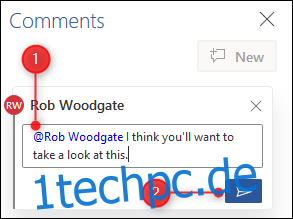
Und das war’s, Sie haben jemanden erwähnt.
Die von Ihnen erwähnte Person erhält eine E-Mail-Benachrichtigung, die Ihren Kommentar, den von Ihnen kommentierten Text und eine Schaltfläche anzeigt, um sie direkt zu Ihrem Kommentar im Dokument zu führen.
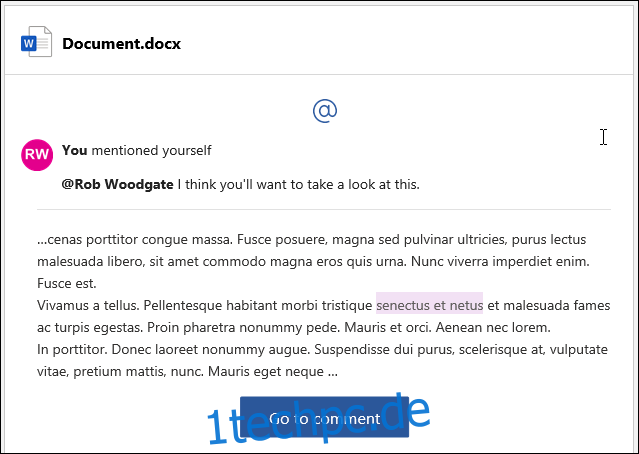
Erwähnungen im Allgemeinen funktionieren in den mobilen Apps, Web-Apps und Desktop-Clients von Microsoft für Word, Excel und PowerPoint.
Die E-Mail-Benachrichtigung verfügt über zusätzliche Funktionen, die auch alle Kommentar-Threads und den umgebenden Dokumentkontext anzeigen und Ihnen die Möglichkeit geben, auf den Kommentar aus der E-Mail zu antworten.
Diese zusätzliche Funktionalität ist in den mobilen Apps und Web-Apps für Word, Excel und PowerPoint sowie im Excel-Client (Version 1911 oder höher für Windows, Version 16.31 oder höher für Mac) verfügbar. E-Mail-Benachrichtigungen von den Word- und PowerPoint-Client-Apps werden diese zusätzliche Funktionalität irgendwann im Jahr 2020 erhalten.

